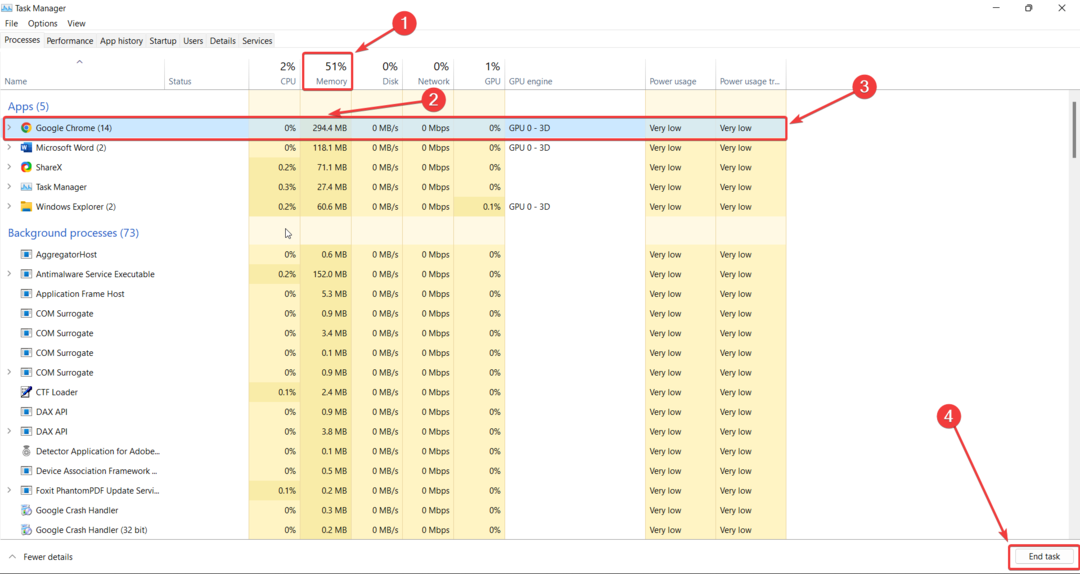- מעבד, זיכרון RAM ומגביל רשת עם רוצח כרטיסיות חמות
- משולב ישירות עם Twitch, Discord, Instagram, Twitter ו- Messenger
- בקרות סאונד מובנות ומוסיקה מותאמת אישית
- ערכות נושא צבעוניות מותאמות אישית של Razer Chroma וכפות עמודים כהים
- VPN וחוסם מודעות בחינם
- הורד את Opera GX
באטלפילד 4 שחקנים דיווחו על נושאים שונים בנושא חלונות 10, כמו קריסות, ביצועים נמוכים ו- חסרים קבצי .dll. כל הבעיות הללו יכולות להרוס לכם את חוויית Battlefield 4, אך למזלכם, יש דרך לפתור את כל הבעיות הללו.
תקן בעיות של Battlefield 4 ב- Windows 10
- השבת SLI / Crossfire
- עדכן את מנהלי ההתקן שלך בכרטיסים גרפיים
- השבת את האצת החומרה בדפדפן שלך
- שנה את הגדרות הרישום
- השבת התקנת מנהל התקן אוטומטית והורד גרסה ישנה יותר של מנהלי התקנים לכרטיסים גרפיים
- סגור את EVGA Precision X
- השבת אנטי-וירוס / חומת אש והפעל את מקור כמנהל
- הורידו את איכות הגרפיקה ורזולוציית המשחק
- צור קובץ CFG חדש
- שנה הגדרות נגד כינויים ואניסוטרופיות
- העבר את dxgi.dll לספריית ההתקנה של Battlefield 4
- התקן Visual C להפצות מחדש
- סיים את התהליך BTTray.exe באמצעות מנהל המשימות
- השבת את המקור במשחק
- אם אתה מפעיל את Windows 64bit, הגדר את BF4 גם ל- 64bit
- נקה אתחול המחשב שלך
1. השבת SLI / Crossfire
נמסר כי ל- Battlefield 4 יש כמה בעיות עם SLI ו- Crossfire ב- Windows 10, ואם הנהגים האחרונים לא עוזרים לך עם קריסות, אולי זה הפיתרון הטוב ביותר להשבית באופן זמני SLI או אֵשׁ צוֹלֶבֶת.
כדי להשבית SLI פעל לפי ההוראות הבאות:
- פתח את לוח הבקרה של NVIDIA.
- עבור אל הגדרות תלת מימד> הגדר תצורת SLI.
- ודא שנבחרה אל תשתמש בטכנולוגיית SLI.
- לחץ על החל כדי לשמור שינויים.
אם אתה משתמש בכרטיסי AMD, תוכל להשבית את Crossfire על ידי ביצוע השלבים הבאים:
- פתח את מרכז הבקרה של Catalyst.
- לחץ על גרפיקה> Crossfire.
- בטל את הסימון של הפעל אש צולבת.
- לחץ על אישור כדי לשמור את השינויים.
לאחר השבתת SLI או Crossfire ביצועי המשחק שלך עשויים לרדת, אך המשחק אמור להיות יציב יותר.
2. עדכן את מנהלי ההתקן שלך בכרטיסים גרפיים
לדברי השחקנים, Battlefield 4 קורס אחרי 5 דקות משחק. נראה שיש דליפת זיכרון שגורמת לביצועים לרדת מ -150 fps ל -40 fps לפני שהמשחק קורס. זה הופך את המשחק לבלתי אפשרי לשחק, אבל יש פיתרון זמין.
זה נשמע כמו נושא רציני כי זה מפחית משמעותית את ביצועי המשחק, אבל יש דרך לתקן את זה. כדי לפתור בעיה זו אתה רק צריך להיכנס לאתר של יצרן הכרטיסים הגרפיים ולהוריד את מנהלי ההתקן העדכניים ביותר. אושר כי Nvidia פרסמה קבוצה חדשה של מנהלי התקנים המתקנת בעיה זו, לכן וודא שאתה מוריד אותם בהקדם האפשרי.
2.1 עדכן נהגים באופן אוטומטי והימנע ממטרד
זה יכול להיות מעצבן לעדכן מנהלי התקנים באופן ידני, לכן אנו מציעים להשתמש בכלי מיוחד בכדי לבצע זאת באופן אוטומטי. על ידי שימוש בכלי מסוג זה תמנע הרס קבצים ואף נזק בלתי הפיך למחשב שלך בעת עדכון הגרסה הנכונה של מנהלי ההתקנים.
 אם אתה גיימר, מפיק תמונות / וידאו, או שאתה מתמודד מדי יום עם תהליכי עבודה חזותיים אינטנסיביים, אתה כבר יודע את החשיבות של כרטיס המסך שלך (GPU).כדי לוודא שהכל מתנהל בצורה חלקה ולהימנע מכל סוג של שגיאות מנהל התקן של GPU, הקפד להשתמש בתיקייה מלאה עוזר לעדכון מנהלי התקנים שיפתור את הבעיות שלך בכמה לחיצות בלבד, ואנחנו ממליצים בחום DriverFix.בצע את הצעדים הפשוטים הבאים לעדכון בטוח של מנהלי ההתקן שלך:
אם אתה גיימר, מפיק תמונות / וידאו, או שאתה מתמודד מדי יום עם תהליכי עבודה חזותיים אינטנסיביים, אתה כבר יודע את החשיבות של כרטיס המסך שלך (GPU).כדי לוודא שהכל מתנהל בצורה חלקה ולהימנע מכל סוג של שגיאות מנהל התקן של GPU, הקפד להשתמש בתיקייה מלאה עוזר לעדכון מנהלי התקנים שיפתור את הבעיות שלך בכמה לחיצות בלבד, ואנחנו ממליצים בחום DriverFix.בצע את הצעדים הפשוטים הבאים לעדכון בטוח של מנהלי ההתקן שלך:
- הורד והתקן את DriverFix.
- הפעל את התוכנה.
- המתן ש- DriverFix יאתר את כל מנהלי ההתקן הפגומים שלך.
- היישום יציג כעת את כל מנהלי ההתקנים שיש להם בעיות, ועליך רק לבחור את אלה שתרצה לתקן.
- המתן שהאפליקציה תוריד ותתקין את מנהלי ההתקנים החדשים ביותר.
- איתחול במחשב האישי שלך כדי שהשינויים ייכנסו לתוקף.

DriverFix
שמור על GPU על שיאי הביצועים שלהם מבלי לדאוג למנהלי ההתקן שלה.
בקר באתר
הצהרת אחריות: יש לשדרג תוכנית זו מהגרסה החינמית על מנת לבצע פעולות ספציפיות.
3. השבת את האצת החומרה בדפדפן שלך
משתמשים מדווחים על כך חלונות 10 משתמשת בהאצת חומרה עבור דפדפנים באופן שונה מגרסאות קודמות של Windows, וזו אחת הסיבות לירידת קצב פריימים ב- Battlefield 4.
מאז שאתה מפעיל את Battlefield 4 באמצעות הדפדפן שלך, הבעיות עם האצת חומרה נמשכות לאורך כל המשחק, אך אתה יכול לתקן זאת על ידי השבתת האצת חומרה בדפדפן שלך. אנו נראה לך כיצד להשבית את האצת החומרה ב- Internet Explorer, אך אם אתה משתמש בדפדפן אחר, ודא שאתה משבית את האצת החומרה עבור דפדפן בו אתה משתמש.
- לחץ על סמל גלגל השיניים בפינה השמאלית העליונה.
- בחר אפשרויות אינטרנט.
- לחץ על הכרטיסייה מתקדם.
- בדוק השתמש בעיבוד תוכנה במקום בעיבוד GPU.
- הפעל מחדש את המחשב.
לאחר ההפעלה מחדש, נסה להפעיל שוב את Battlefield 4. אני מקווה שתראה שיפור ביצועים כלשהו.
4. שנה את הגדרות הרישום
פתרון זה חל עליך רק אם מותקנים ב- Battlefield 4 DLCs שלך, אך אינך יכול להריץ מפות DLCs. כשמנסים כדי להפעיל מפה מ- DLC תקבל הודעה על חבילת הרחבה נוספת שתמנע ממך להתחיל את הנבחר מַפָּה. על מנת לפתור בעיה זו, עליך לשנות כמה ערכים ברישום שלך, אז בוא נראה כיצד לעשות זאת.
- עבור לספריית ההתקנה של Battlefield 4. כברירת מחדל זה צריך להיות C: קבצי תוכנה (x86) Origin GamesBattlefield 4.
- עבור לספריית העדכון. אתה אמור לראות תיקיית Xpack אחת או יותר. כל אחת מהתיקיות הללו מייצגת DLC אחד. עליך לזכור את שמות התיקיות, מכיוון שתצטרך אותן בהמשך.
- הפעל את עורך הרישום. אתה יכול להפעיל את עורך הרישום על ידי לחיצה על מקש Windows + R והקלדת regedit. לאחר הקלדת regedit לחץ על Enter או לחץ על אישור כדי לפתוח את עורך הרישום.
- כאשר עורך הרישום נפתח, נווט למפתח הבא בחלונית הימנית:
- HKEY_LOCAL_MACHINESOFTWAREWow6432 משחקי NodeEA שדה 4
- אתה אמור לראות כמה מפתחות בשם Xpack. מפתחות אלה מייצגים את תיקיות ה- Xpack משלב 2. אם מפתחות Xpack מסוימים חסרים ברישום אך יש תיקיות עם אותו שם בתיקיית העדכונים בשלב 2, יהיה עליך להוסיף אותן באופן ידני. בעיקרון, אתה צריך להוסיף את כל תיקיות Xpack משלב 2 לרישום שלך.
- לחץ לחיצה ימנית על מקש Battlefield 4, בחר חדש> מפתח.
- הזן את שם המפתח כך שיתאים לשם של תיקיות Xpack משלב 2. לדוגמה, אם Xpack3 חסר ברישום, שם למפתח החדש Xpack3.
- לחץ לחיצה ימנית על המפתח החדש שנוצר, בדוגמה שלנו Xpack3, ובחר חדש> ערך מחרוזת.
- תן שם לערך המחרוזת החדש שהותקן.
- לחץ פעמיים מותקן.
- בשדה נתוני ערך הקלד True ולחץ על OK כדי לשמור את השינויים.
חזור על שלבים 6 עד 12 עד שתוסיף את כל מקשי ה- Xpack עבור כל תיקיות ה- Xpack משלב 2.
5. השבת התקנת מנהל התקן אוטומטית והורד גרסה ישנה יותר של מנהלי התקנים לכרטיסים גרפיים
Windows 10 מעדכן באופן אוטומטי את מנהלי ההתקנים שלך, ולפעמים זה יכול ליצור בעיות עם משחקים מסוימים, כגון Battlefield 4 במקרה שלנו. אז במקרים מסוימים עדיף שתשבית עדכוני מנהל התקן אוטומטיים:
- פתח את לוח הבקרה.
- עבור אל מערכת ואבטחה.
- לחץ על הכרטיסייה חומרה ובחר הגדרות התקנת התקן.
- בחר לא, תן לי לבחור מה לעשות.
- כעת בחר לעולם אל תתקין תוכנת מנהל התקן מ- Windows Update.
לאחר שתעשה זאת תוכל להסיר את ההתקנה של מנהל ההתקן הנוכחי של כרטיס המסך ולהוריד את הגרסה הישנה מיצרן כרטיסי המסך שלך. זכור להוריד גרסה ישנה יותר של מנהל ההתקן רק אם הגרסה האחרונה אינה פועלת כהלכה עבורך.
6. סגור את EVGA Precision X
EVGA Precision X הוא כלי overclocking לכרטיסי גרפיקה של Nvidia, ונמסר כי הגרסה האחרונה של כלי זה גורמת לכמה בעיות ב Battlefield 4. לדברי המשתמשים, הם אפילו לא יכולים להפעיל את המשחק מכיוון שהוא קורס על שולחן העבודה כל הזמן.
עד כה, הפיתרון היחיד הוא להשבית את EVGA Precision X תוך כדי משחק Battlefield 4, או אם אתה באמת צריך להשתמש ב- EVGA Precision X, אתה יכול לעבור לגרסה הקודמת שעובדת מצוין עם Battlefield 4.
7. השבת אנטי-וירוס / חומת אש והפעל את מקור כמנהל
אם המשחק נותן לך שגיאות לא צפויות, לא מתחיל או מפסיק לעבוד פתאום, אתה יכול לנסות להפעיל את Origin כמנהל. פשוט מצא את קיצור הדרך של מקור, לחץ עליו לחיצה ימנית ובחר הפעל כמנהל מהתפריט.
אם הפעלת Origin כמנהל אינה עוזרת, ייתכן שתצטרך להשבית באופן זמני את האנטי-וירוס ואת חומת האש שלך ולנסות להתחיל את המשחק שוב.
8. איכות גרפית ורזולוציית משחק נמוכה יותר
משתמשים דיווחו על פונקציית DirectX, זיכרון וירטואלי פנוי וסכום כולל של שגיאות זיכרון משאבים. שגיאות אלה נגרמות על ידי מחסור בזיכרון כרטיסי המסך, והדרך היחידה לתקן זאת היא להוריד את הגדרות הגרפיקה של המשחק ואת רזולוציית המשחק.
בתרחיש הגרוע ביותר, יתכן שתצטרך לשדרג את כרטיס המסך בכרטיס חדש שיש בו יותר זיכרון.
9. צור קובץ CFG חדש
יצירת קובץ .cfg חדש עשויה לעזור לכם בבעיות קצב פריימים ופיגור, אז בואו נראה כיצד ליצור קובץ .cfg ב- Windows 10.
פתח את פנקס הרשימות והוסף אליו את השורות הבאות:
- זמן משחק. MaxVariableFps 60
- PerfOverlay. DrawFps 1
- PostProcess. DynamicAO הפעל 0
- RenderDevice. Dx11 הפעל 0
- RenderDevice. ForceRenderAheadLimit 1
- RenderDevice. TripleBuffering הפעל 0
- WorldRender. DxDeferredCsPathEnable 0
- WorldRender. Fxaa הפעל 0
- WorldRender. MotionBlurEnable 0
- WorldRender. SpotLightShadowmap הפעל 0
- WorldRender. SpotLightShadowmap רזולוציה 256
- WorldRender. TransparencyShadowmaps הפעל 0
כעת עליך לשמור את הקובץ כ- user.cfg. לשם כך בצע את הפעולות הבאות:
- בפנקס הרשימות לחץ על קובץ> שמור בשם.
- ב שמור כסוג, בחר שדה כל הקבצים מהתפריט.
- הזן קובץ user.cfg בשדה שם הקובץ.
- כעת שמור את הקובץ בספריית ההתקנה של Battlefield 4. כברירת מחדל זה צריך להיות C: קבצי תוכנה (x86) Origin GamesBattlefield 4.
10. שנה הגדרות נגד כינויים ואניסוטרופיות
אם המשחק שלך קופא או מתרסק במהלך מסך הטעינה, אתה יכול לנסות לשנות הגדרות נגד כינויים ואניסוטרופיות בלוח הבקרה של Nvidia.
- פתח את לוח הבקרה של Nvidia.
- עבור אל ניהול הגדרות תלת מימד.

- מצא הגדרות נגד כינויים ואניסוטרופיות ושנה את הערכים שלהן לשימוש בהגדרות יישום.
אם אתה משתמש בכרטיס גרפי של AMD, תוכל לשנות אפשרויות אלה ממרכז הבקרה של Catalyst באופן דומה.
אם שינוי הגדרות נגד כינויים ואניסוטרופיות לא עוזר, אתה יכול לנסות לכבות את אפשרות אחסון הענן במקור ולעדכן את PunkBuster.
11. העבר את dxgi.dll לספריית ההתקנה של Battlefield 4
אם אתה מקבל שגיאה באומרו כי dxgi.dll חסר, תוכל לתקן זאת בקלות על ידי העברת dxgi.dll לספריית ההתקנה של Battlefield 4. לשם כך, בצע את הצעדים הבאים:
- עבור אל C: WindowsSystem32.
- ב- System32 אתר את הקובץ שנקרא dxgi.dll.
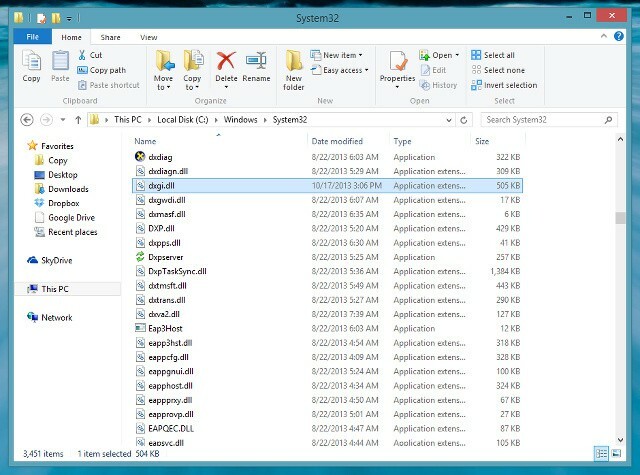
- העתק את הקובץ לספריית ההתקנה של Battlefield 4. כברירת מחדל זה צריך להיות C: Program Files (x86) Origin GamesBattlefield 4, אך המיקום עשוי להיות שונה במחשב שלך.
12. התקן Visual C להפצות מחדש
אם אתה מקבל שגיאה באמירה כי Msvcr110.dll או Msvcr120.dll חסרים, עליך להתקין מחדש את Visual C Redistributables. לא תצטרך להוריד שום דבר כי אתה יכול להתקין Visual C Redistributables מספריית ההתקנה של Battlefield 4.
פשוט עבור אל C: Program Files (x86) Origin GamesBattlefield 4_InstallerVCvc2012 תיקיית Update3redist והתקן את גרסת x86 ו- x64 של VCredist.exe.
13. סיים את התהליך BTTray.exe באמצעות מנהל המשימות
נמסר כי Battlefield 4 ממזער בכל פעם שלוחצים על כפתור Caps Lock במקלדת. זה יכול להיות מאוד מתסכל אם תלחץ עליו במקרה תוך כדי משחק, אבל יש דרך לתקן את זה.
- התחל מנהל המשימות. באפשרותך להפעיל את מנהל המשימות על ידי לחיצה על מקש Windows + X ובחירת מנהל המשימות מהרשימה.
- כאשר מנהל המשימות מתחיל עליך למצוא את התהליך הנקרא BTTray.exe ולסיים אותו.
- עכשיו אתה יכול להתחיל את המשחק, והמשחק לא יתמזער אם תלחץ שוב על Caps Lock בטעות.
עלינו להזכיר כי יהיה עליך לחזור על שלב זה בכל פעם שתרצה להפעיל את Battlefield 4 על מנת להימנע מבעיה זו.
14. השבת את המקור במשחק
חלק מהשחקנים הציעו כי השבתת Origin במשחק עשויה לפתור בעיות של Battlefield 4. קל מאוד לעקוב אחר ההוראות לעקיפת הבעיה: פשוט עבור אל מקור> הגדרות יישום> מקור במשחק> השבת את המקור במשחק.
15. אם אתה מפעיל את Windows 64bit, הגדר את BF4 גם ל- 64bit
- הפעל את המקור ועבור אל המשחקים שלי
- לחץ לחיצה ימנית על BF4> בחר מאפייני משחק
- הגדר את המשחק ל- x64 בהשקה
- בטל את הסימון של האפשרות 'השבת מקור במשחק'
- החל את ההגדרות החדשות> הפעל את BF4 כדי לבדוק אם פיתרון זה פתר את הבעיה.
16. נקה אתחול המחשב שלך
פתרון זה שימושי במיוחד עבור מחשבים עם מפרט נמוך ואמצעי בינוני. על ידי ביצוע אתחול נקי, המחשב שלך יכול להשתמש במשאבים רבים יותר להפעלת המשחק. כמו כן, אם בעיות ה- BF שאתה חווה נגרמות כתוצאה מבעיות של אי התאמה לתוכנה, פתרון זה אמור לתקן אותן.
- עבור אל התחל> הקלד msconfig > הקש Enter כדי להפעיל את תצורת המערכת
- עבור לכרטיסייה כללי> בחר אתחול סלקטיבי> בטל את הסימון טען פריטי הפעלה
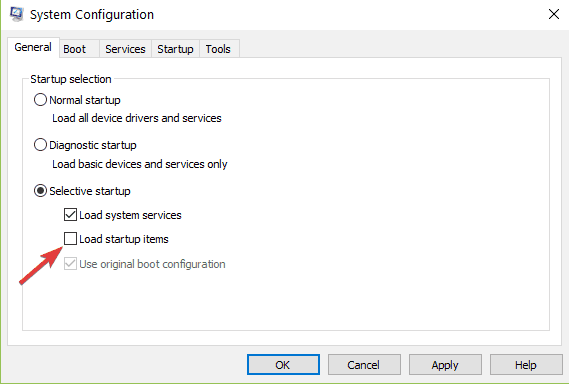
- עבור לכרטיסייה שירותים> בדוק הסתר את כל שירותי Microsoft> לחץ על השבת הכל
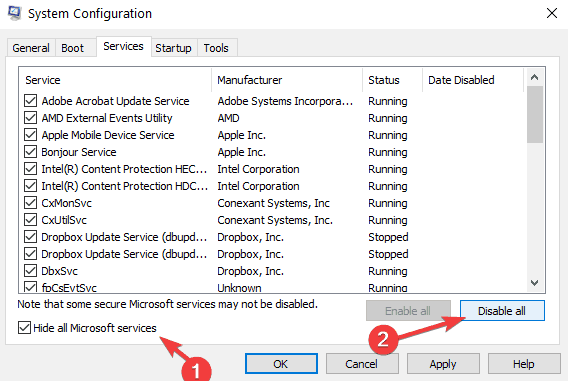
- לחץ על החל> לחץ על אישור> הפעל מחדש את המחשב והפעל את המשחק
אנו מקווים שהפתרונות שלנו הועילו, וגם סיקרנו שדה הקרב 4 קורסאז כדאי שתקרא את זה למידע נוסף.
סיפורים קשורים לבדיקה:
- תיקון: חביון גבוה / פינג במשחקים לאחר שדרוג Windows 10
- לוח המשחקים שלך לא יעבוד? להלן ארבעה דברים שתוכלו לעשות כדי לתקן זאת
- כיצד לתקן FPS נמוך בהפעלה של המשחק
- תקן: Fallout 4 לא עובד ב- Windows 10, 8.1 ו- 7